TUTORIAL DE ACESSO AO GOOGLE CLASSROOM – CELULAR
INTRODUÇÃO
Olá, bem-vindos ao Tutorial de Acesso ao Google Classroom pelo celular!
Neste tutorial você encontrará um passo a passo, para você acessar o Google Classroom pelo seu celular (caso você queira acessar pelo celular, acesse o Tutorial de Acesso ao Google Classroom pelo computador, 📲 clique aqui!).
Para realizar o acesso ao Google Classroom , é necessário baixar o aplicativo do “Google Classroom” ou “Google Sala de Aula”. Ressaltamos que os recursos do Google Classroom, só são usados durante o período letivo.
Caso você possua dúvidas sobre o acesso, ou ainda não recebeu as informações de acesso login e senha do aluno, entre em contato com o suporte técnico ⚙, pela Agenda Edu no canal de atendimento Suporte Classroom!
Acesse a Agenda Edu, 📲 clique aqui!
O horário de atendimento do Suporte Classroom, é de segunda a sexta-feira:
Parte da manhã – 08:00h às 11:00h;
Parte da tarde – 13:00h às 17:00h.
PASSO A PASSO – ACESSO GOOGLE CLASSROOM CELULAR
- Passo 1 – No celular que você deseja ter acesso ao “Google Classroom”, acesse sua loja de aplicativos (Play Store e Apple Store) do seu celular;
- Passo 2 – Pesquise o app “Google Sala de Aula” ou “Google Classroom” e clique em “Instalar” ;
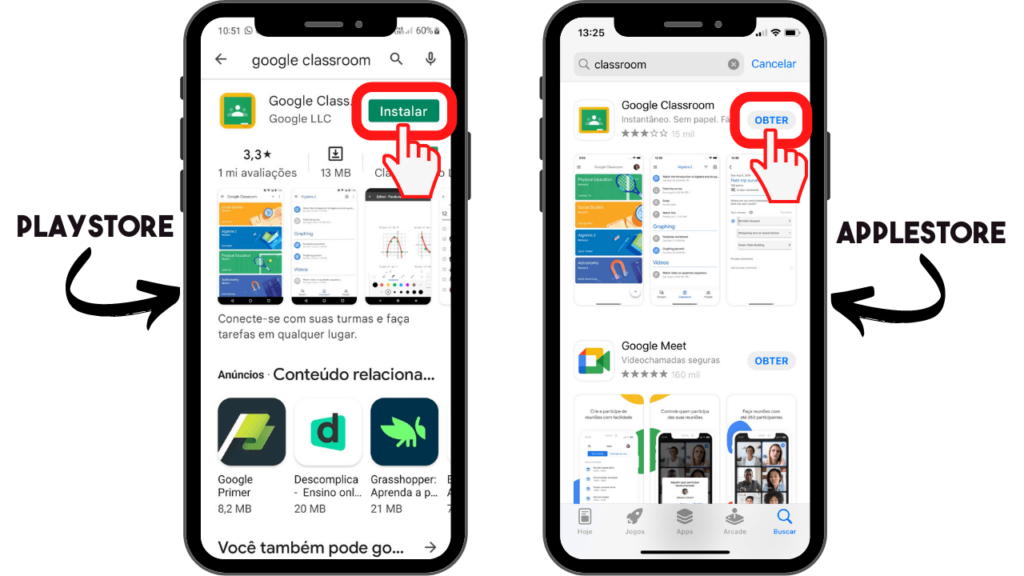
- Passo 3 – Após a instalação completa, acesse o app e clique em “PRIMEIROS PASSOS”
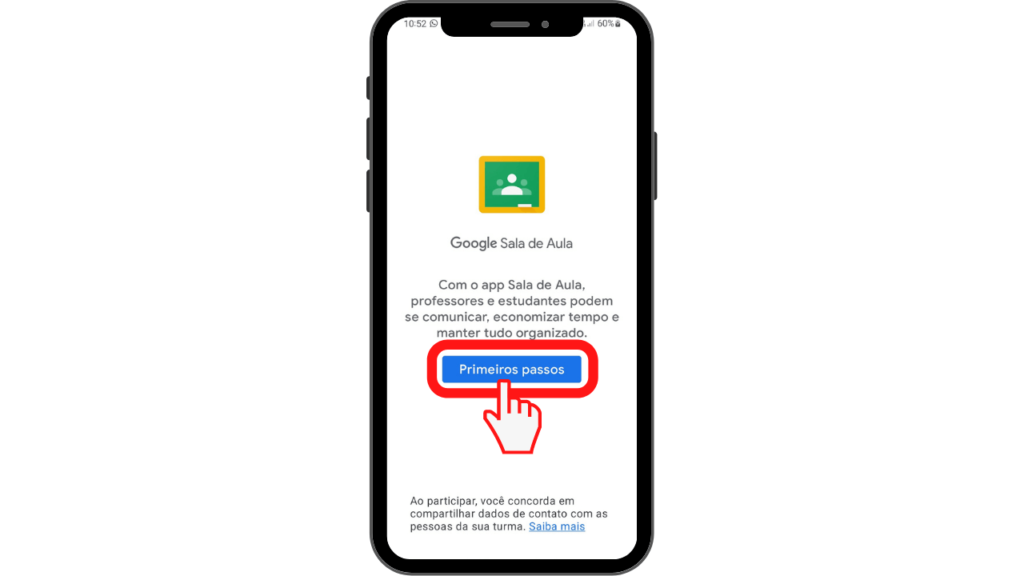
- Passo 4 – Clique em “Adicionar Conta”
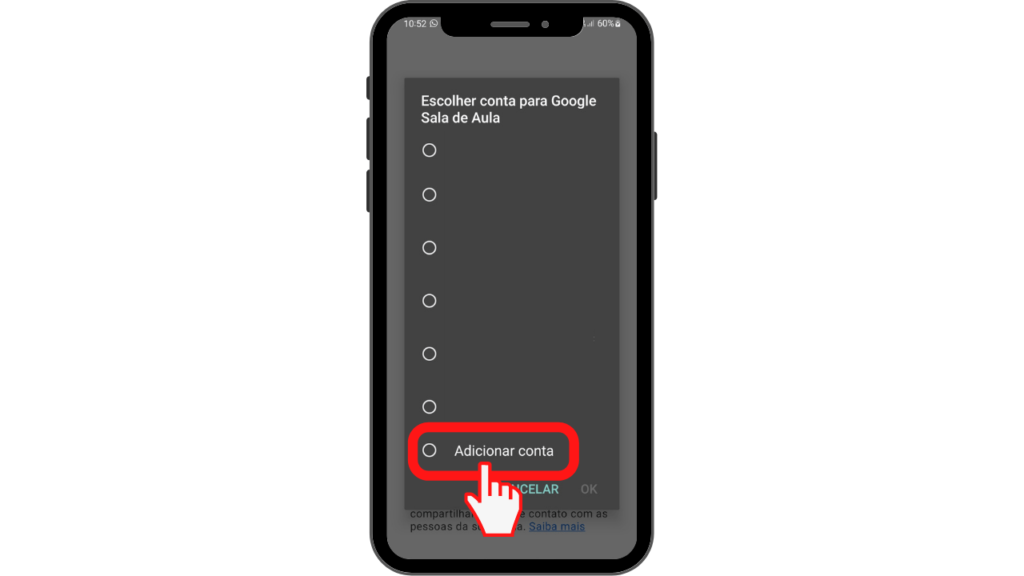
- Passo 5 – Insira no campo “E-mail ou telefone”, o e-mail institucional do aluno (este e-mail é informado pelo Suporte via Agenda Edu);
- Passo 6 – Clique em “Next” ou “Próxima”
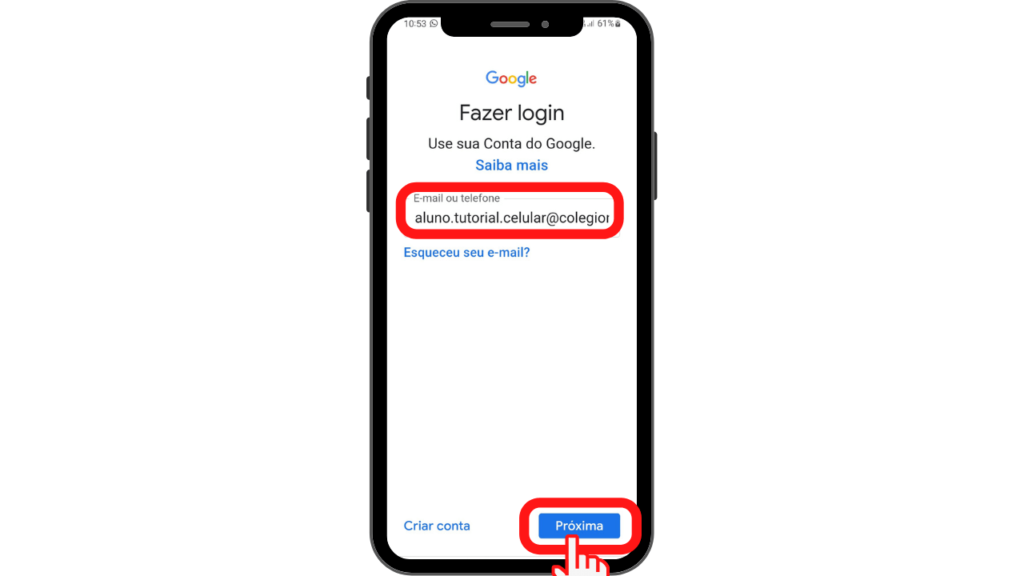
- Passo 7 – Coloque no campo “Digite sua senha”, a senha provisória informada pelo Suporte do Colégio Nova Meta
- Passo 8 – Clique em “Next” ou “Próxima”
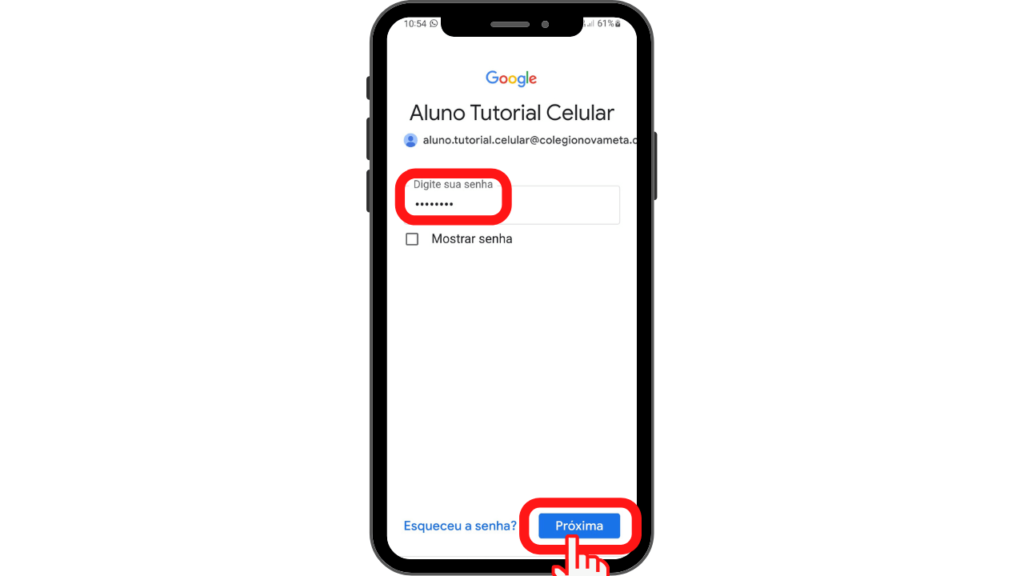
- Passo 9 – Agora chegou a hora de você redefinir a sua senha para acessar esta conta
Atenção!
Crie uma senha que você se lembre depois, pois esta senha só pode ser redefinida solicitando ao Suporte, assim pode prejudicar o acesso à Plataforma!
- Passo 10 – Coloque sua senha no campo “Criar senha” e repita a mesma senha no campo “Confirmar senha”.
- Passo 11 – Depois clique em “Next” ou “Próxima”.
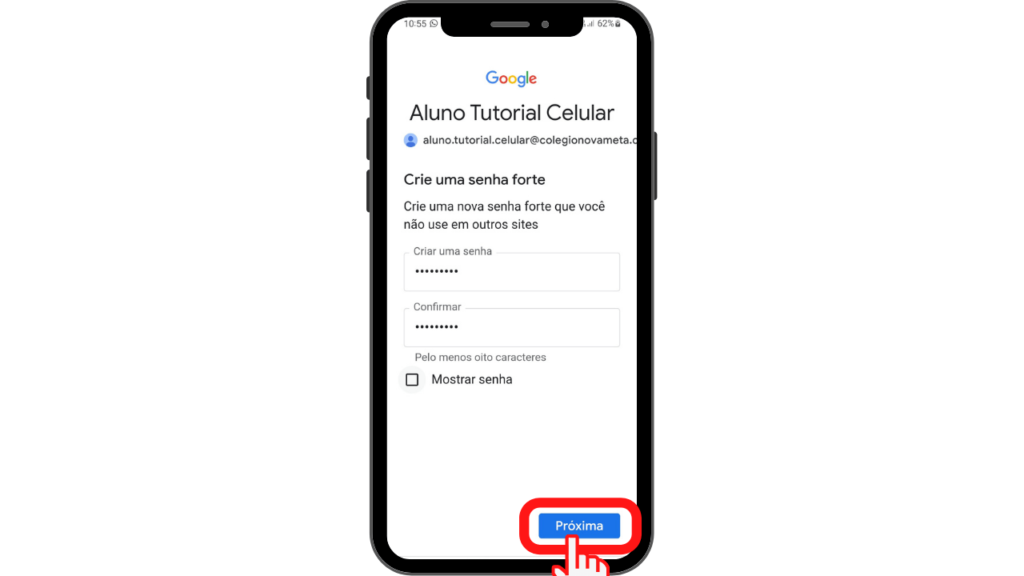
- Passo 12 – Após colocar sua senha, clique em “Concordo”
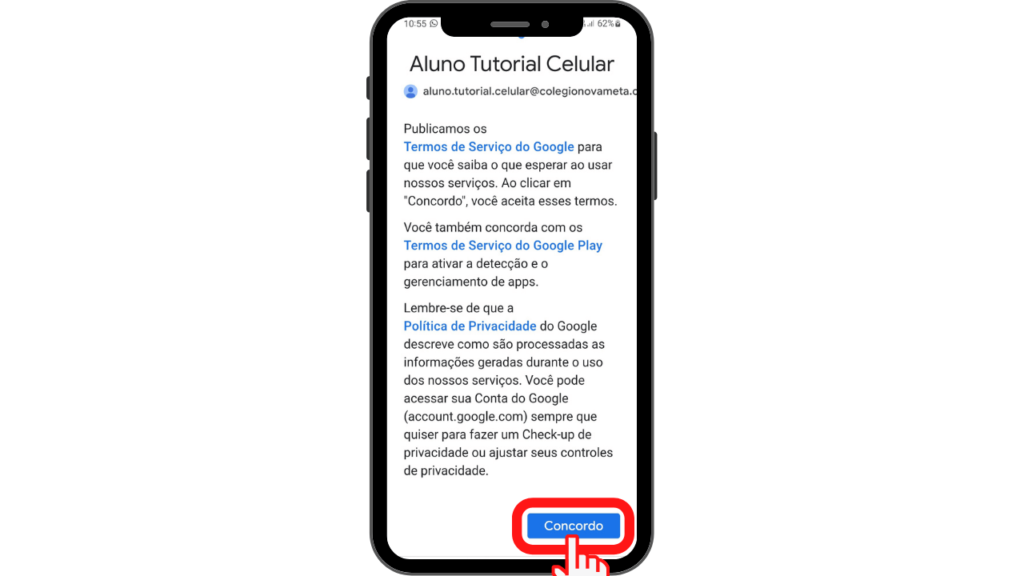
- Passo 13 – Após clicar em “Concordo”, aparecerá que “Você não tem acesso ao Google Sala de Aula“, junto você receberá uma notificação em seu celular “Ação Necessária na Conta”, acesse esta notificação e siga o passo a passo (o passo a passo pode mudar, pois caso você não tenha uma senha de bloqueio no seu celular, ele irá solicitar), é necessário realizar este processo, pois só assim haverá a liberação do aluno na Plataforma e acesso ao app Google Classroom.
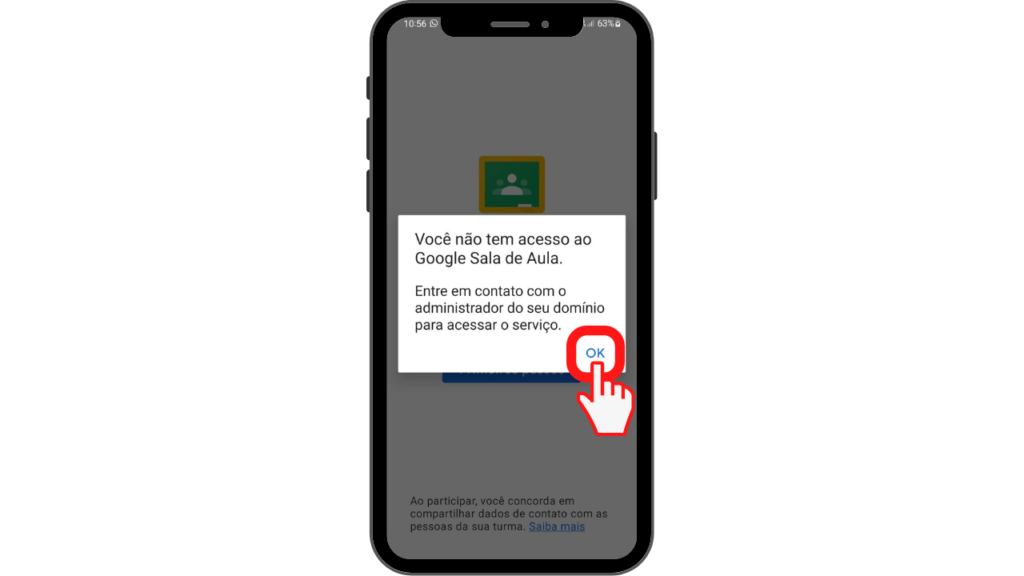
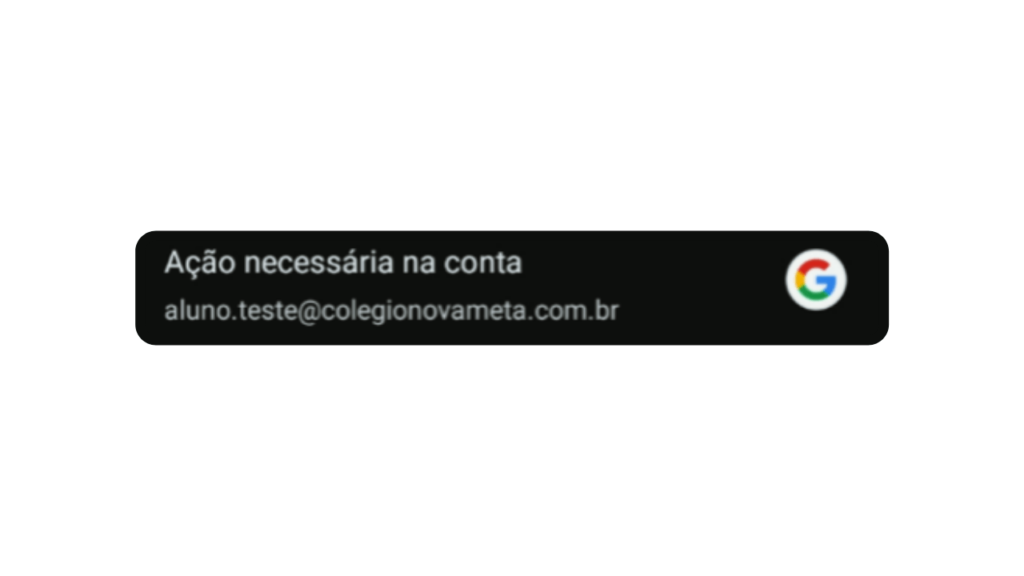
- Passo 14 – Após ter feito o passo a passo de liberação, feche o app do “Google Sala de Aula” ou “Google Classroom” e abra novamente.
Pronto, a primeira etapa deste Tutorial foi concluída!
Continue para saber como acessar a plataforma e verificar suas funcionalidades.
- Passo 15 – Selecione a função “Sou Aluno”
Atenção!
Se você escolher a função “Sou professor”, você não irá conseguir ter acesso a sua sala de aula no Google Classroom.
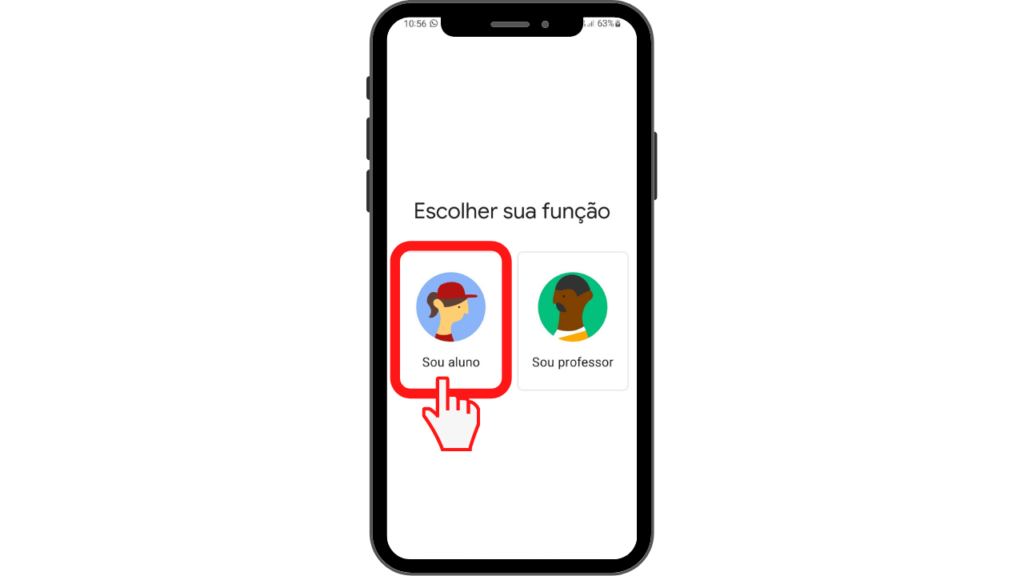
- Passo 16 – Agora clique em “Participar” na sala de aula que você está convidado.
Atenção!
Verifique se a sala em que aluno foi convidado, corresponde a série que o aluno está cursando!
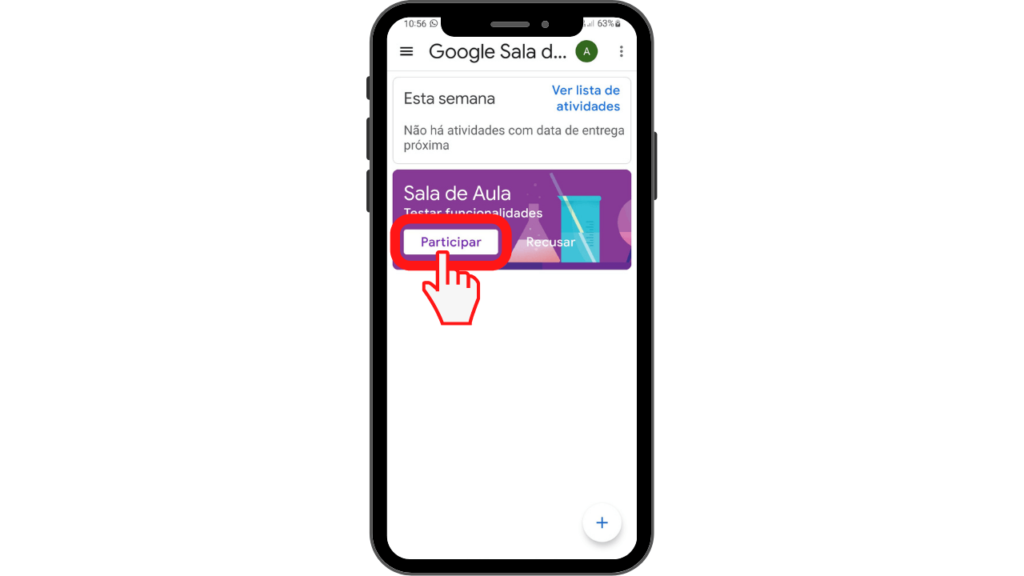
- Passo 17 – Após estas etapas, você terá acesso ao painel principal do Google Classroom, onde ele é dividido em 3 partes na plataforma que são: Mural, Atividades e Pessoas.
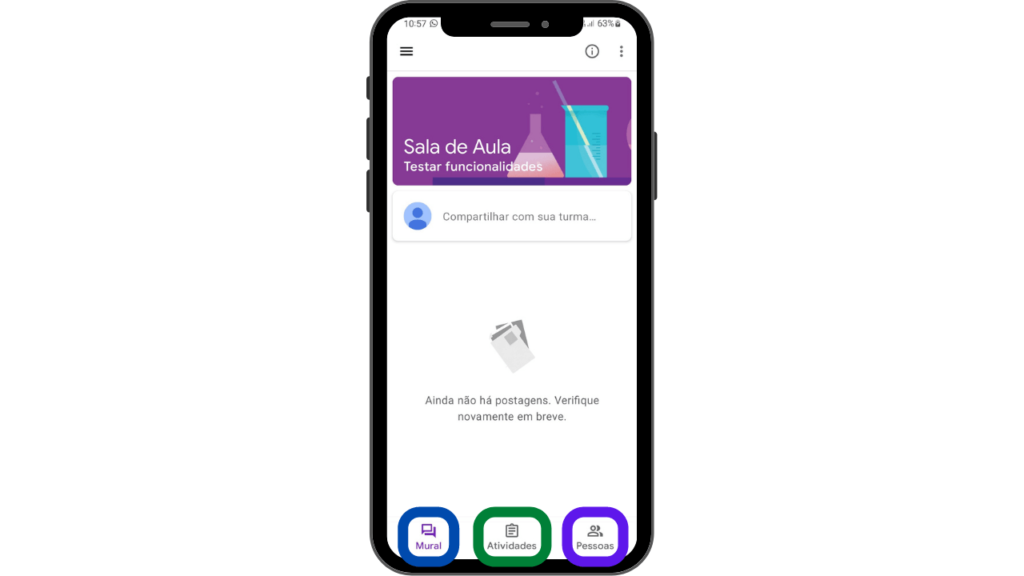
- Passo 18 – Em Azul Mural – Aqui você ficará por dentro de todas as atualizações feitas pelos professores no Google Classroom.
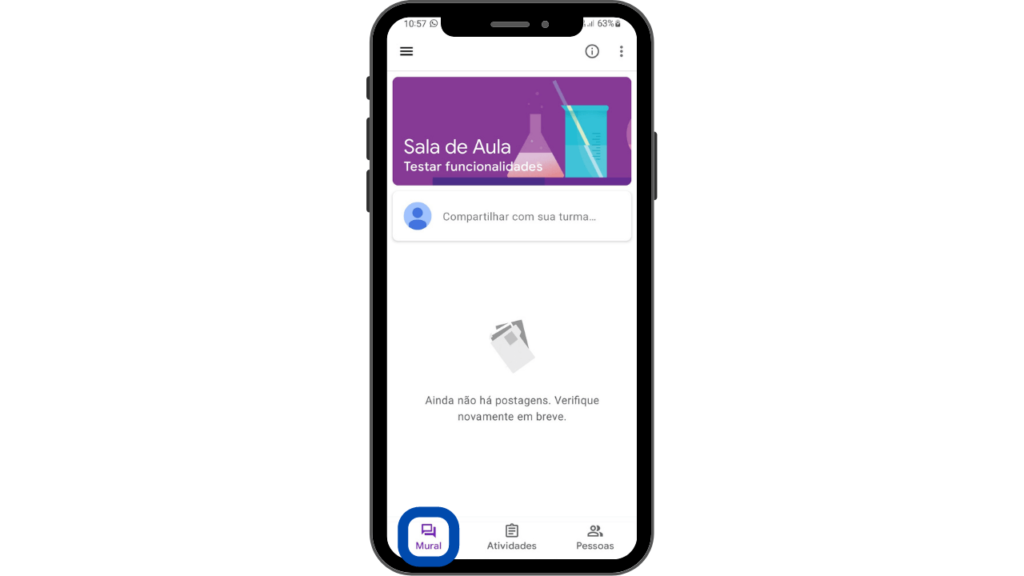
- Passo 19 – Em Verde Atividades – Neste parte, você terá acesso a todo o conteúdo pedagógico postado pelos professores na plataforma.
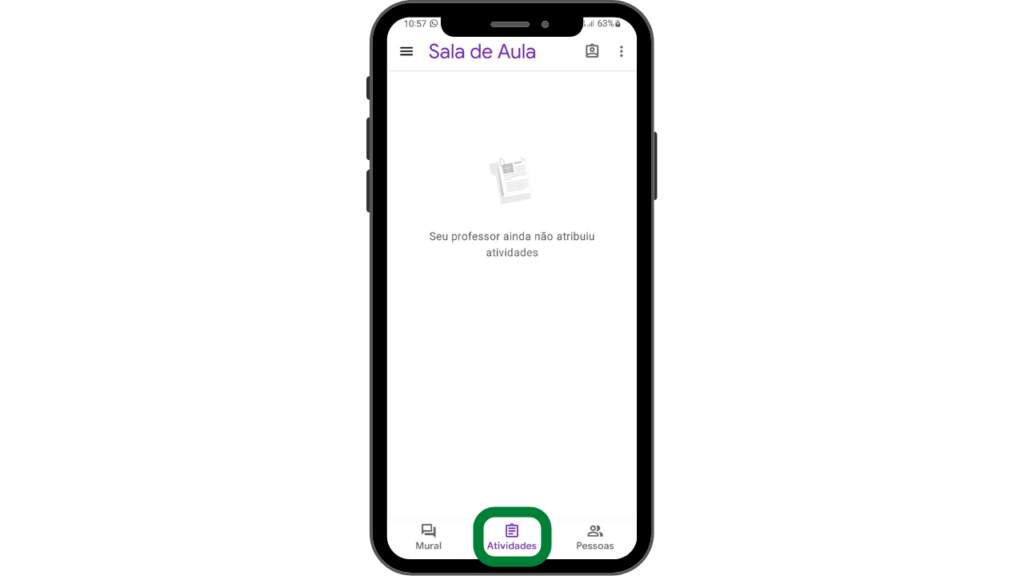
- Passo 20 – Em Roxo Pessoas – Acesso a todos os professores e alunos que estão junto com você na sua sala.
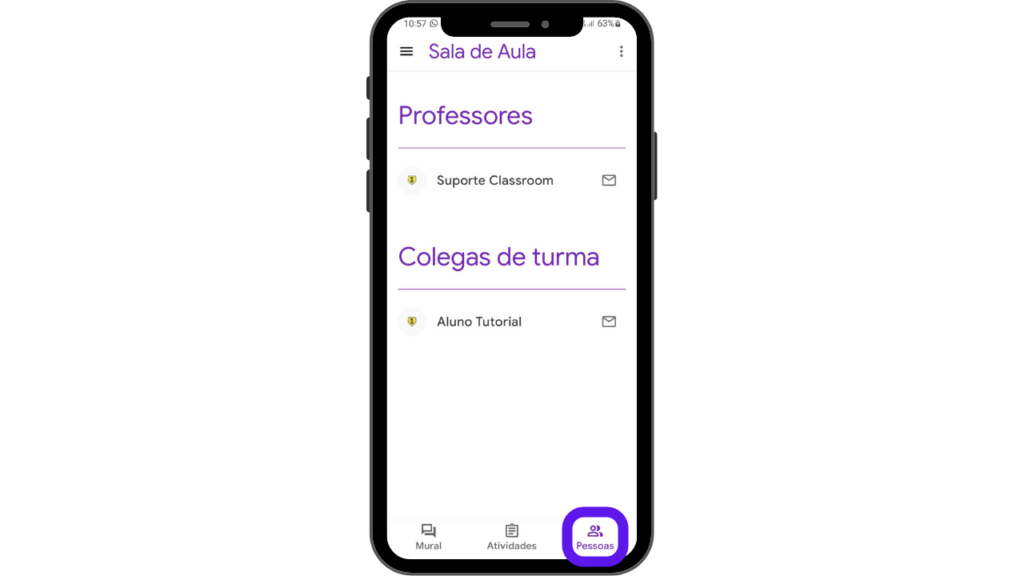
Chegamos ao fim deste tutorial, espero que você tenha conseguido acessar a sua conta. Lembramos ser de obrigação do aluno estar sempre alinhado e atualizado com as postagens feitas dentro do Google Classroom.
Caso você ainda possua dúvidas sobre o acesso, entre em contato com o suporte técnico, pela Agenda Edu no canal de atendimento Suporte Classroom!
Parte da manhã – 08:00h às 11:00h;
Parte da tarde – 13:00h às 17:00h.
Não se esqueça de seguir o Colégio Nova Meta no Instagram.
Acompanhe também o nosso Blog.
Estamos à sua disposição, Suporte Classroom!

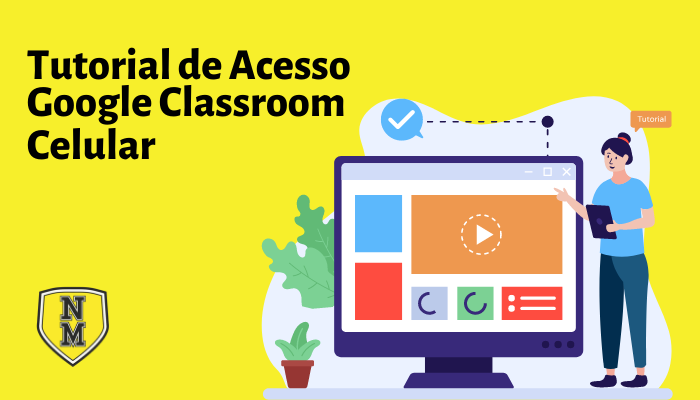
Pingback: Tutorial de Acesso ao Google Classroom - Computador - Colégio Nova Meta | Ensino do Berçário ao Médio